Manual för användare (TIK)
Grunderna i TIK
Kort introduktion
TIK är ett arbetsverktyg, ett program som använder en röstprofil, en ordbok och en språkmodell för att översätta ditt tal till färdig text. Det innebär att du använder din röst för att skriva istället för tangentbord.
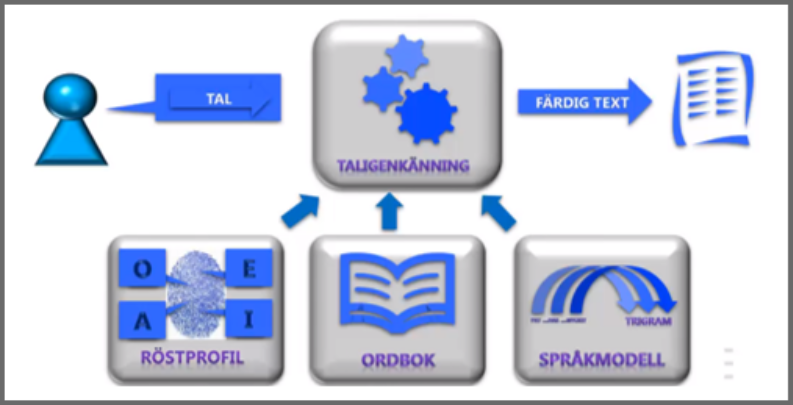
Din röstprofil är personlig och blir bättre ju mer du använder TIK. Ordboken innehåller generella medicinska termer inlästa från journalanteckningar inom vården. Språkmodellen bygger på sannolikhetslära för hur ord kombineras i en mening och modeller för hur meningsbyggnaden ser ut i det svenska språket.
När du talar – gör så här för bästa resultat
- Försök att arbeta på en tyst plats
- Håll diktafonen cirka 10-15 cm från munnen
- Tala som vanligt. Ändra inte hastigheten på ditt tal och tala inte heller övertydligt
- Tala alltid in punkt, komma och andra skiljetecken
- Tala i hela meningen, vid fel i texten rätta dem efteråt
- Pausa efter punkt eller i början av meningen
- Undvik att:
- andas direkt i din diktafon
- tveka (ööm/eeh)
- ta långa pauser i mitten av fraser
- tala in överflödigt tal (tack, det här är slutet på texten)
- använda förkortningar, läs ut orden istället
- Om du upplever problem med igenkänning, tala inte högre eller långsammare, utan fortsätt tala med ditt normala tonfall.
- Om du är förkyld ska du försöka tala så normalt som möjligt.
- För att arbeta effektivt finns en mängd taligenkänningsfunktioner tillgängliga, exempelvis röstkommandon som utför olika åtgärder. Vissa funktioner kommer att vara förinställda och vissa kan du lägga till själv.
Diktafonen
Diktafonen används som mikrofon vid taligenkänning. På diktafonen finns det ett antal knappar. Några har förprogrammerade funktioner för TIK och andra kan programmeras så som användaren önskar, till exempel för enklare navigering i journalen. Inställningarna sparas på den personliga profilen. Hur många knappar och vilka knappar som går att programmera kan dock skilja beroende på vilken modell man har av diktafon.
- Öppna TIK-menyn genom att klicka på DragonBar-menyn. Välja Alternativ/Mikrofonens knappar.
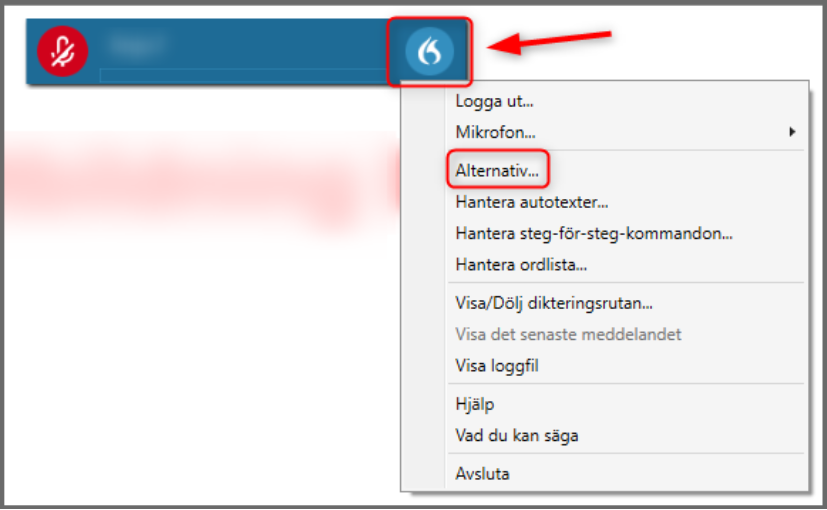
- Klicka på önskad knapp på diktafonen, till exempel F2, den aktuella knappen markeras på skärmen med fetstil så att man kan avgöra vilken knapp man ska programmera även om man har en annan modell av diktafon än den som är på bilden.
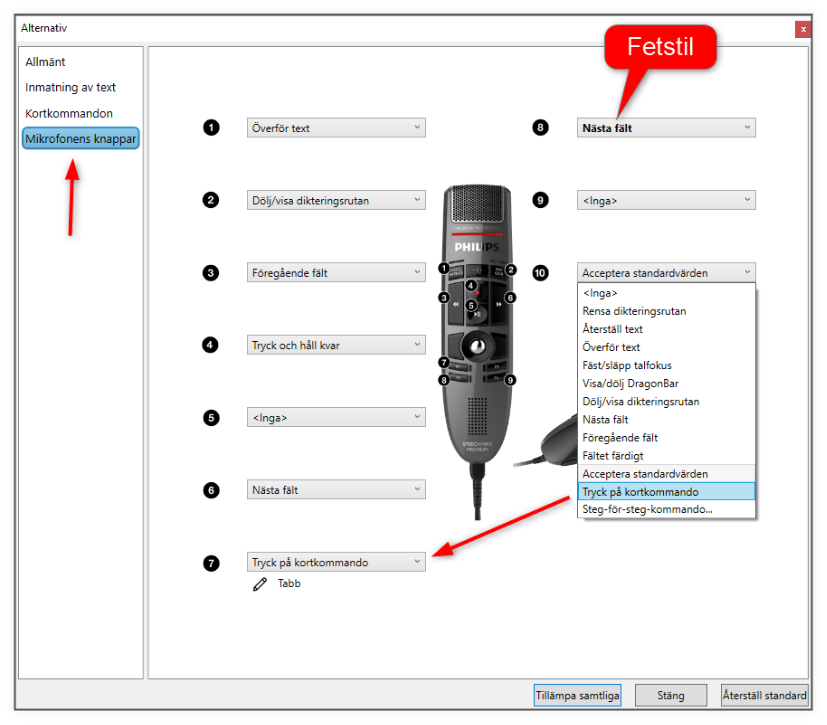
- Öppna vallista och välj önskad funktion.
Man kan även välja ett kortkommando, till exempel tabb. Lägger man in denna programmering kan man med hjälp av diktafonen hoppa mellan sökorden i journalen.
- Välj då Tryck på kortkommando i vallistan. Klicka på pennan under listen, använder sedan tangentbordet och trycker på önskat kortkommando, till exempel Tabb-tangenten. Med denna programmering kan man hoppa nedåt bland sökorden i journalträdet. Vill man även kunna hoppa uppåt bland sökorden i journalträdet programmerar man en annan knapp med Skift + Tabb.
- När man är klar med programmeringen klickar man på Tillämpa samtliga för att spara inställningarna.
Starta TIK för första gången
- Logga in i Cosmic.
- Öppna TIK genom att klicka på Mikrofonsymbolen nere i vänstra hörnet och logga in med din Windowsinloggning/Domäninloggning.
OBS! Diktafonen måste vara ansluten till datorn när du startar taligenkänningsprogrammet.
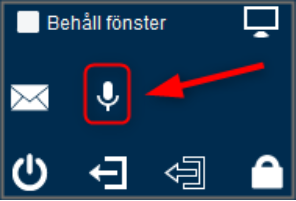
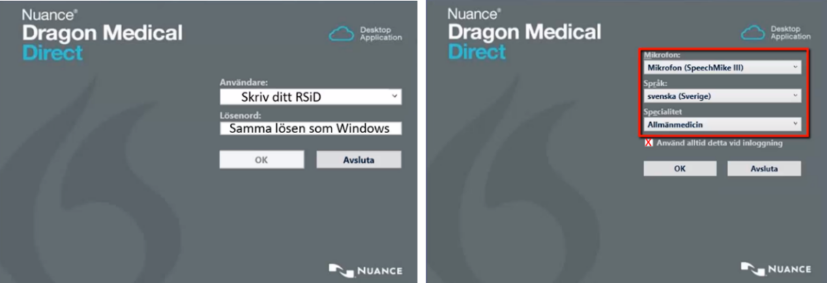
- När du loggat in öppnas TIK-panelen. Mikrofonsymbolen till vänster i vyn är röd när du inte använder den och grön när du aktiverat mikrofonen och taligenkänner.
![]()
- För att öppna DragonBar-menyn, klickar du på flamsymbolen. Då visas alla de funktioner som du kan komma åt. Valen Hjälp och Vad du kan säga är särskilt viktiga.
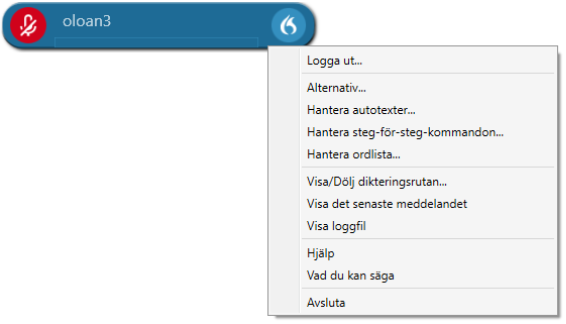
Tala in din första text
- Öppnar ny anteckning i Cosmic genom att säga Ny anteckning.
- Välj önskad dokumentationsmall.
- Öppna det sökord du vill att din text ska skrivas på.
- Gör skrivrutan aktiv genom att placera markören där.
- Starta TIK genom att trycka in REC på diktafonen och tala sedan in din text.
- Texten hamnar nu i den aktiva skrivrutan på det sökord du öppnat i Cosmic.
- Om texten blir fel, redigera den direkt i skrivrutan, se mer under fliken quick guide.
Överföra text från dikteringsrutan
Om du inte har fokus i skrivrutan i Cosmic när du börjar taligenkänna, kommer texten att hamna i TIKs dikteringsruta (öppnas automatiskt).
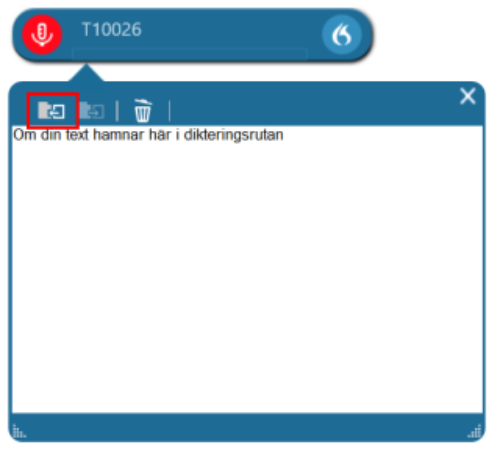
För att överföra texten i dikteringsrutan till den plats i Cosmic där du vill ha den, behöver du inte tala in texten igen, utan kan överföra den till Cosmic på något av följande sätt.
Öppna eller markera den plats där du vill infoga texten.
- Alternativ 1. Säg överför texten
- Alternativ 2. Klicka på ikonen
 i dikteringsrutan
i dikteringsrutan - Alternativ 3. Tryck på EOL-knappen på diktafonen
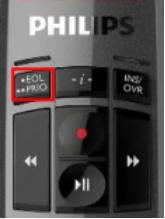
Oavsett vilket alternativ du väljer, överförs texten till Cosmic till den plats där du placerade markören. Dikteringsrutan töms och stänger sig automatiskt.
Korrigera och redigera text
En korrigering är när du manuellt ändrar text som blivit felaktigt igenkänd eller tar bort text som du inte vill ha.
Om du upptäcker att enstaka ord inte känns igen korrekt, undvik att korrigera ett ord i taget. Ta istället bort hela eller delar av meningen och tala in den igen.
Korrigera en text genom att markera den och tala eller skriv in den nya informationen. Alternativt kan du använda röstkommandot radera det och tala eller skriva om texten igen.
För att redigera igenkänd text kan du med tangentbord och mus:
- Manuellt skriva ny text för att korrigera feligenkänd text.
- Placera markören i mitten av text och sedan infoga ny text.
- Markera text och sedan tala in för att skriva över den befintliga texten med ny text.
För se vilka röstkommandon som du kan använda för att hantera korrigeringar i text, öppna DragonBar-menyn och välj Vad du kan säga eller säg Vad kan jag säga, välj sedan Korrektur.
VIKTIGT! Du ska alltid direkt korrigera din text i skrivrutan i Cosmic, för att dina korrigeringar ska lagras i uppbyggnaden av din röstprofil.
Kom också ihåg att avsluta TIK när du inte ska taligenkänna mer på din arbetsstation. Om du inte avslutar TIK finns det en risk att din talprofil förstörs av någon annan användare.
Skicka meddelande till administrationen
Viss information till administrationen som tidigare lades in i diktatet (t.ex. meddelande om att boka ny tid för patienten), måste nu meddelas på ett annat sätt (annars kommer den informationen att hamna i patientens journal).
Vi rekommenderar att du använder Messenger för dessa meddelanden.
Gör så här för att starta Messenger med ett röstkommando.
- I Cosmic, säg nytt meddelande.
- Då öppnas ett nytt Messenger fönster.
- Fyll i huvudet i meddelandet och placera markören i textrutan.
- Tala in ditt meddelande och skicka meddelandet.
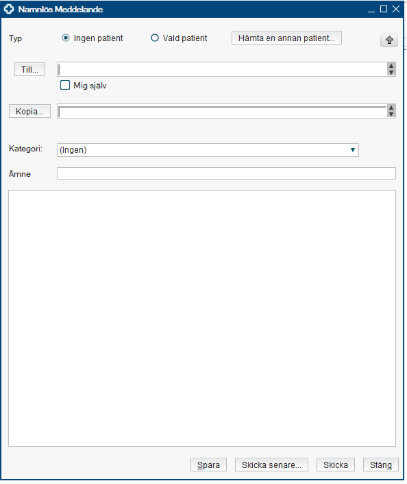
Använd röstkommando
Förutom att använda TIK för att tala in löpande text, kan du också använda den för att ge röstkommandon som utför inprogrammerade sekvenser av kortkommandon.
Röstkommando för Cosmic
Dessa Cosmic kortkommandon finns redan från början inprogrammerade som röstkommandon i din profil.
Röstkommando | Kortkommando |
besökslistan | Ctrl + Alt + B |
journal | Ctrl + J |
öppna läkemedelslista | Ctrl + L |
min översikt | Ctrl + 8 |
ny anteckning | Ctrl + N |
ny blankett | Ctrl + Shift + F |
nytt meddelande (Messenger) | Ctrl + Shift + 2 |
signera | Alt + I |
skriv ut | Ctrl + P |
spara | Alt + S |
stäng fönster | Alt + F4 |
öppna bokningsunderlag | Ctrl + G |
öppna snabbokningsunderlag | Ctrl + B |
öppna tidbok | Ctrl + T |
När dessa fylls på (av dig själv eller centralt), kan du alltid se aktuella kortkommandon genom att öppna Dragonmenyn och välja Vad du kan säga eller säg Vad kan jag säga, välj Kundspecifika kommandon.
Röstkommando för tecken, symboler, datum, klockslag, mått och siffror
Det finns även en del tips i denna manual under fliken Quick guide. Mer information finns även via onlinehjälpen som nås via DragonBar-menyn under Hjälp och Hjälp för taligenkänning.
Skapa ett eget röstkommando
Många kortkommandon är redan förprogrammerade och utskickade till alla användarprofiler. Du kan lägga till egna kommandon om du önskar andra än de som finns förprogrammerade. Ett personligt tillagt kommando går alltid före de förprogrammerade.
För mer info se onlinehjälpen som du hittar via DragonBar-menyn under Hjälp och Hjälp för Dragon.
Steg-för-steg kommandon
Med ett steg-för-steg kommando kan du utföra ett antal kommandon efter varandra bara genom att säga ett röstkommando. För mer info om steg-för-steg kommandon, se onlinehjälpen i DragonBar-menyn under Hjälp och Hjälp för Dragon.
Hantera autotexter
Autotexter i TIK kan vara användbara om du ofta skriver in samma standardtexter när du jobbar i Cosmic. Genom att lägga in den texten som en autotext och ge den ett namn, kan den texten infogas genom att säga infoga <namn på autotext> i ett sökord i anteckningsmallen.
Infoga autotexter
För att infoga autotexter i t.ex. en journalanteckning säg infoga och sedan namnet du gav till din autotext. I exemplet ovan ska du säga infoga stabilitetstester när du vill använda den autotexten.
Navigera i autotexter
I autotexterna kan man också lägga in markeringar för fält som ska fyllas i och som kan variera från patient till patient. Dessa markeras med hakparenteser [].
När din autotext innehåller hakparenteser kan du navigera till nästa hakparentesfält [ ] i en autotext genom att säga nästa fält eller att programmera en knapp på diktafonen att göra samma sak.
Användning av standardord i autotexter
Du kan även skriva in standardord mellan hakparenteserna i autotexten, t.ex. Främre draglådetest [utan anmärkning].
När du infogat autotexten och önskar behålla standardorden i hakparentesen, säger du acceptera standard och då försvinner hakparenteserna.
Har du flera standardvärden inlagda i samma mall och du önskar ändra något i ett eller flera av dem måste du ändra dessa innan du säger acceptera standard.
För mer info om autotexter, se onlinehjälpen som du når via DragonBar-menyn under Hjälp och Hjälp för Dragon.
Hantera ordbok
Okända ord
Om ett ord inte finns med i den stora ordboken som finns i systemet kommer det aldrig att kunna taligenkännas.
- Om du inte får igenkänning på ett ord, prova att läsa in det igen.
- Om du fortfarande inte får igenkänning finns troligtvis inte ordet med i ordboken. Skriv då in ordet med tangentbordet.
Lägga till ord i min personliga ordlista
Om ett ord som du använder ofta inte taligenkänns, kan du lägga till det i din personliga ordlista. Du hittar den via DragonBar-menyn och menyvalet Hantera ordlista.
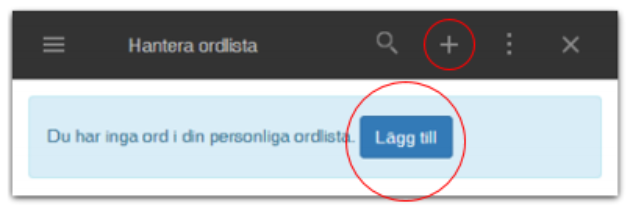
- Klicka på plustecknet eller Lägg till för att skapa ett nytt ord.
- Skriv in ordet du vill lägga till och klicka på Använd standarduttal.
OBS. Använd små bokstäver för att TIK ska kunna variera mellan stor och liten bokstav. Om stor bokstav används kommer TIK alltid att skriva ut ordet med stor bokstav. - Om ordet har ett speciellt uttal kan man använda länken
Ange ordet som du skulle uttala det. - Fyll i ordet som det uttalas, t.ex. kan ordet Cancer skrivas som Kanser.
OBS! Använd inte mikrofonikonen för att tala in ordet. Använd standarduttal eller att skriva in hur ordet skulle uttalas.
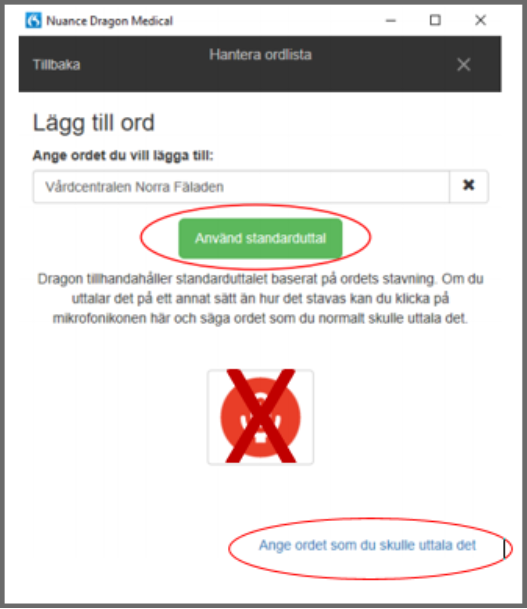
Quick guide
Navigera i text
Dessa röstkommandon används för att flytta markören i texten.
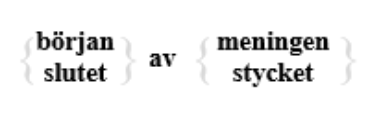
Till exempel ”början av meningen”. Det går även att säga exempelvis ”gå till början av stycket”.
Navigera i fält i autotexter
För att välja ett fält i en text, använd
- “början av fältet”
- “slutet av fältet”
- “föregående fält”
- “nästa fält”
- “första fältet”
- “sista fältet”
För att acceptera ett fält säger du ”fältet färdigt”. För att acceptera samtliga fält värden säger du ”acceptera standard”.
Skapa nya ord
Använd “hantera ordlista” för att lägga till och ta bort ord. “Träna ord” kan användas för att lägga till ett ord direkt.
Markera text
Text markeras med
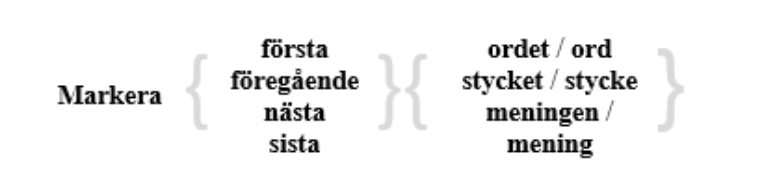
Till exempel “markera föregående ord”.
Korrigera text
Korrigering av dikterad text kan göras med hjälp av följande röstkommandon
“tag bort det” eller “radera det” | Tar bort markerad text |
“ångra” | Ångrar senaste åtgärden |
”gör om det” | Gör om senaste ångrade åtgärder |
“markera <text>” | Markerar <text> |
“markera allt” | Markerar all text |
“infoga före <text>” | Ställer markören före <text> |
“gå tillbaka” | Går tillbaka till markörens position före markering |
“återuppta med <text>” | Fortsätter dikteringen efter <text> |
Arbeta effektivt
- För att korrigera text kan du “markera <text>” och diktera ny text.
- Använd röstkommandon så ofta som möjligt.
- Du kan placera markören varsomhelst och börja diktera för att infoga text.
- “Vad kan jag säga” öppnar en hjälpmeny med alla röstkommandon.
- Använd knapparna på din mikrofon.
Tips
- Om enstaka ord inte uppfattas korrekt av systemet, försök undvika att diktera ett ord åt gången – diktera istället om en hel mening.
- Använd “öppna inställningar” för att konfigurera knapparna på din mikrofon.
Formatera text
Om du arbetar i ett program exempelvis Word eller Outlook som kan hantera formaterad text så kan du använda dessa kommandon för att styra hur texten formateras.
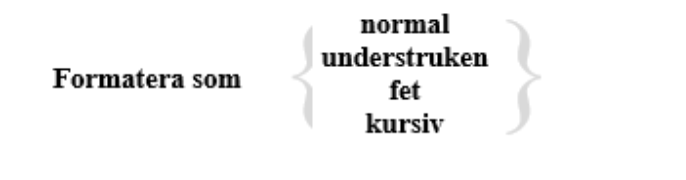
Sidinformation
Innehållsansvarig
Johanna Lundell
Gäller från
2023-04-18
Version
11.0
Handlingstyp
Manual
Handlingsslag
STYRANDE DOKUMENT
Godkänt av
Johanna Lundell
Dokument-ID
209127
Källa
Evolution
